AtiDupl — программа для поиска дубликатов фотографий с открытым исходным кодом.
Если у вас есть компьютер в течение нескольких лет, то, вероятно, на вашем жестком диске будет довольно много образов. Теперь шансы получить хотя бы один дубликат или дефектное изображение довольно велики, так что можно сделать, чтобы избавиться от этой проблемы? Что ж, вы могли бы пройти через все, чтобы найти множество изображений на жестком диске вашего компьютера, но это не составит большого труда? Мы думаем, что AntiDupl — лучший вариант, и угадайте, что? Это бесплатно и с открытым исходным кодом.
Прежде чем двигаться дальше, мы должны отметить, что AntiDupl поддерживает такие форматы изображений, как JPEG, GIF, TIFF, BMP, PNG, EMF, WMF, EXIF, ICON, JP2, PSD, DDS и TGA. Большинство ваших изображений, скорее всего, в форматах JPEG, GIF и PNG, поэтому остальные предназначены только для профессионалов.
Как использовать AntiDupl с открытым исходным кодом для поиска дубликатов фотографий
1]Выберите свой путь
AntiDupl поиск похожих изображений на компьютере.
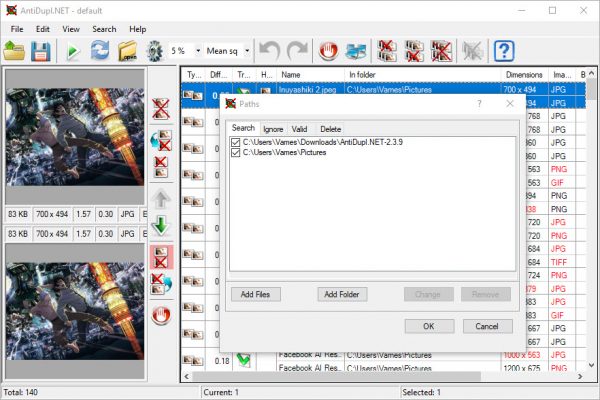
Программы для Windows, мобильные приложения, игры — ВСЁ БЕСПЛАТНО, в нашем закрытом телеграмм канале — Подписывайтесь:)
Прежде чем приступить к поиску повторяющихся изображений, вы должны сначала выбрать, в какой папке вы хотите, чтобы инструмент выполнял поиск. Для этого вам нужно щелкнуть вкладку «Поиск», а затем выбрать «Пути» в раскрывающемся меню.
Затем нажмите «Добавить папку», найдите папку, которую хотите добавить, затем нажмите «ОК».
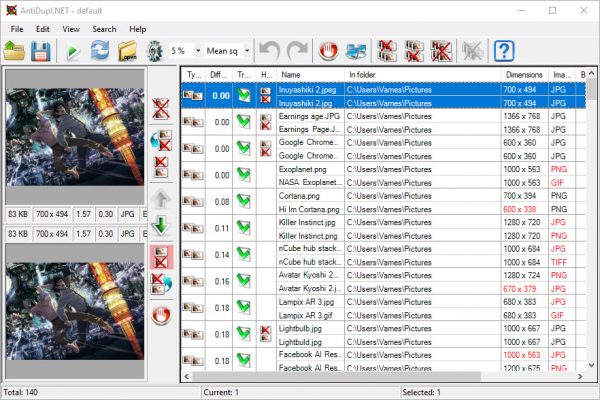
Теперь это очень легко сделать. Снова нажмите «Поиск», затем «Начать поиск». Кроме того, вы можете просто щелкнуть зеленый значок поиска. Если у вас есть много образов для обработки AntiDdupl, и если ваш компьютер с Windows 10 не имеет быстрого процессора, то для завершения поиска потребуется некоторое время.
Как только все будет сделано, вы увидите дубликаты изображений на левой панели, а справа — названия изображений и их расположение.
3]Удалить и заменить
После завершения поиска вы будете думать об удалении дубликатов, и это довольно просто. Просто щелкните имя правой кнопкой мыши и выберите, хотите ли вы удалить первый дубликат или второй.
Кроме того, вы можете заменить один дубликат другим или просто удалить их все. Кроме того, есть возможность переименовать изображения и пометить все результаты как ошибочные. Следует отметить, что люди могут использовать значки выше для выполнения тех же задач удаления, о которых мы только что говорили.
Может быть, вам не очень нравится вид и то, как все устроено. Если это действительно так, то мы рекомендуем нажать на опцию «Просмотр», а затем навести курсор мыши на режим «Просмотр результатов».
Оттуда вы можете выбрать, как будут выглядеть результаты поиска. К сожалению, есть только два варианта, но с нашей стороны это не проблема.
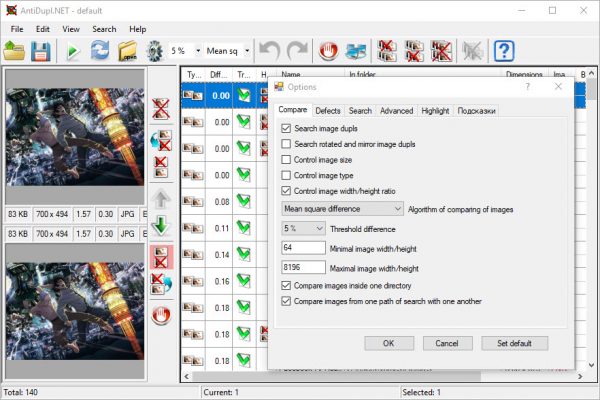
Пользователи AntiDupl могут попасть в меню «Параметры», щелкнув значок шестеренки или нажав «Поиск», а затем «Параметры».
Этот раздел наполнен множеством способов заставить инструмент работать так, как вам нужно. Например, пользователи могут управлять размером изображения, типом изображения, а также минимальным и максимальным размером изображений, которые отображаются в результатах поиска.
Интересно, что затем, проверяя наличие дефектов, инструмент также может проверять размытость или блочность фотографий для удаления.
В целом, мы пришли к выводу, что AntiDupl является самым мощным средством поиска дубликатов изображений, которое мы когда-либо использовали, и что замечательно, так это то, что его можно использовать бесплатно. Пользовательский интерфейс не самый лучший, но с этим можно жить. Вы можете скачать AntiDupl через SourceForge сейчас.
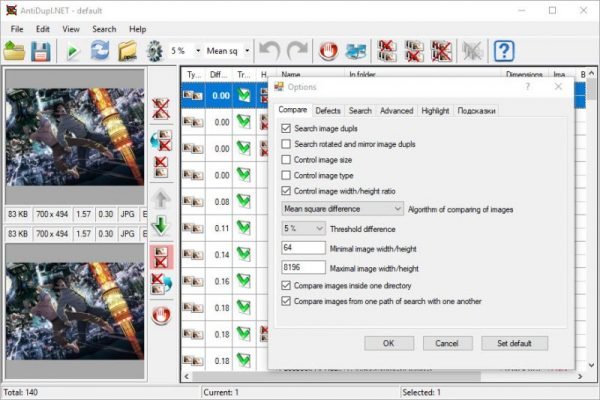
.
Программы для Windows, мобильные приложения, игры — ВСЁ БЕСПЛАТНО, в нашем закрытом телеграмм канале — Подписывайтесь:)
Источник: okzu.ru
AntiDupl.NET для Windows

AntiDupl.NET — удобная в работе программа, с помощью которой можно легко находить и отображать дубликаты изображений в основных графических форматах: JPEG, GIF, TIFF, BMP, PNG, EMF, WMF, EXIF, ICON, JP2, PSD, DDS и TGA, а также удалять и замещать картинки в выделенных результатах. Сравнение ведется на основании содержимого файлов, поэтому программа может находить не только полностью идентичные, но и похожие изображения. Кроме того, программа умеет находить изображения с некоторыми типами дефектов. AntiDupl.NET достаточно проста в управлении, имеет высокую скорость и точность работы.
ТОП-сегодня раздела «Поиск файлов»
![]()
Everything 1.4.1.1022 Everything — удобная в эксплуатации утилита для быстрого поиска файлов и папок по названию. По.
![]()
WizTree 4.07 WizTree — небольшая и полезная утилита для определения файлов и папок, которые занимают много пространства на жестком диске.

Duplicate Cleaner 4.1.2 Free Duplicate Cleaner — бесплатная программа для поиска и удаления дубликатов всех типов файлов: фото.
![]()
Auslogics Duplicate File Finder 10.0.0.0 Auslogics Duplicate File Finder — эффективная и легкая в использовании программа, предназначенная для поиска и удаления ненужных дубликатов файлов.

AllDup 4.5.24 AllDup — бесплатный инструмент для поиска и удаления дубликатов файлов на Вашем компьютере.

BulkFileChanger 1.72 BulkFileChanger — небольшая утилита, позволяющая создавать списки файлов из нескольких папок, а затем проводить какие-либо действия с ними.
Отзывы о программе AntiDupl.NET
vadimdor про AntiDupl.NET 2.3.10 [21-02-2022] Большое спасибо за программу! Давно пользуюсь этим софтом и он часто меня выручал при удалении лишних фото товаров перед загрузкой их в магазин.
А ещё у меня есть вопрос по проблемке, которая иногда встречается: выделяю все найденные программой дубликаты, но кнопка «Автоматически обработать все выделенные результаты» — не активна. Что делать и как это исправить?
Иногда нет нужды проверять каждую пару картинок, а хочется просто оставить картинки, например, с большим разрешением.
| | Ответить
Александр про AntiDupl.NET 2.3.10 [18-05-2020] Прогой пользуюсь с 2009 года Все отлично ,другие проги не ищут более 700к штук. Неудобно удалять(в ручную просматриваю часами) если ставить 5% то не все ищет, если 10% то 1/3 это разные фотки))) Сайт кстати уже закрыт разработчика лол.
| 2 | Ответить
Admin в ответ Александр про AntiDupl.NET 2.3.10 [18-05-2020] Сайт разработчика переехал на GitHub.
1 | | Ответить
Dima в ответ Admin про AntiDupl.NET 2.3.10 [12-05-2022] Жаль, что перехал, новый сайт не понятный, не понимаешь где откуда скачивать программы.
Должно быть две вкладки: загрузка данной(новой версии) программы вторая вкладка зарузка устаревших версий. Так было бы олее граотнее сделать сайт.
| | Ответить
Гость про AntiDupl.NET 2.3.10 [18-04-2020] Лучшая программа для поиска похожих изображений:
Плюсы:
— программа очень быстро работает. У меня более 400 000 картинок и всех их она сканирует менее пяти минут! Да, в первый раз программа создаёт базу данных и сканирование длится очень долго, но при повторном сканировании всё проходит как по маслу.
— гибкая настройка каталогов. В программе можно назначить несколько папок для сканирования, очень удобно держать в одной папке старые картинки, уже проверенные на дубликаты, а в другой папке новые, ещё не проверенные.
— умеет подсвечивать отличия на похожих изображениях. Больше ни в одной подобной программе я такой фитчи не видел, очень удобно.
Минусы:
— алгоритм поиска изображений не идеален, и может счесть абсолютно разными картинки, которые немного сдвинуты в сторону или обрезаны по бокам. Но плюсы превышают минусы.
| | Ответить
Арина про AntiDupl.NET 2.3.9 [20-07-2018] никак не могу запустить поиск. Скопировала распакованный архив в проги, поставила русский язык, добавила галочки в опции какие фото искать, прописываю диск для поиска. И вот тут если стоит путь к проги, то поиск не ведется, если нет, то выдает ошибку виндоус и АнтиДупл закрывается. При повторном открытии все настройки сбрасываются!
3 | 12 | Ответить
Vlad в ответ Арина про AntiDupl.NET 2.3.9 [26-04-2019] Программу желательно запускать от имени администратора! Она создает файл с образами миниатюр картинок — и делает это где-то в своей папке. У меня «C:Program Files (x86)AntiDupl.NET-2.3.9userimages16x16» ну или что-то похожее, в зависимости от разрядности Wimdows (16/32) и размера нормированных изображений (от 16×16 до 128×128 — задается в настройках). Чтобы иметь право там что-то менять/создавать — и нужен админиский запуск
3 | 3 | Ответить
Знаток про AntiDupl.NET 2.3.5 [27-12-2017] Программа неплохая (несмотря на то, что эта безустановочная программа, несколько строк записывает в реестр и создаёт папку tracing в папке Windows). Настроек много, некоторые непонятны.
Но мне больше по Душе программа «Awesome Duplicate Photo Finder». Несмотря, что нет русского языка.
3 | 3 | Ответить
Источник: www.softportal.com
Программы для удаления дубликатов файлов AntiDupl.Net и Audio Comparer
Со временем на компьютере накапливается очень много файлов дубликатов которые занимают место на жёстком диске. Производить поиск дубликатов файлов на компьютере вручную очень трудно, поэтому создали программы для поиска дубликатов, а некоторые из них могут ещё и удалять ненужные дубликаты. Многие из этих программ для поиска дубликатов фотографий очень не удобные так как они находят огромное количество файлов дубликатов и в них очень трудно разобраться какие файлы лучше оставить, а какие удалить с компьютера. Поэтому лучше использовать программы заточенные под определённые типы файлов например мне нравиться как графические файлы дубликаты находит программа AntiDupl.Net, а музыкальные файлы дубликаты программа Audio Comparer.
Как пользоваться AntiDupl.Net
Программа AntiDupl.Net находит и удаляет графические файлы различных форматов таких как JPEG, GIF, TIFF, BMP, PNG, EMF, WMF, EXIF, ICON, JP2, PSD, DDS, TGA. При первом запуске программы AntiDupl.Net вы увидите, что интерфейс программы на английском языке. Для удобства можно изменить интерфейс этой программы на русский язык.

Чтобы сделать интерфейс русским нужно в верхней панели нажать на «Viev» и в открывшемся контекстном меню выбрать «Language» и «Русский». После этого интерфейс программы сразу становиться русским. Чтобы добавить папку с фотографиями в которой нужно произвести поиск и удаление дубликатов файлов нажимаем кнопку «Open».

Откроется окно под названием Пути. В этом окне нужно нажать кнопку Добавить каталог. Откроется окошко под названием Обзор папок. В этом окошке нужно выбрать папку в которой надо найти дубликаты файлов. Выбрав папку нажмите кнопку ОК.
Теперь можно приступить к поиску дубликатов изображений для этого нажимаем на кнопку Начать поиск которая выглядит как зелёный треугольник.

Программа для поиска одинаковых фотографий быстро сравнит файлы и выдаст результат найденных дублей. В окне программы вы увидите имена дубликатов, их местоположение, размер, формат и размер фотографии и нажав на любую группу дубликатов их изображение также отобразиться в окне программы. Нажав на соответствующую иконку с перечёркнутым рисунком можно удалить или дубликат фотографии или обе фотографии с компьютера. Если программа для удаления дубликатов фотографий создала большой список фотографий с дубликатами то можно выделить все группы одновременным нажатием на клавиатуре клавиш Ctrl+A и потом нажав на соответствующую иконку для удаления все выделенные дубликаты удалятся с компьютера.
Видео
В этом видео показано как производить удаление дубликатов фото с компьютера.
Как пользоваться Audio Comparer
Программа Audio Comparer находит и удаляет аудио файлы различных форматов таких как MP3, MP2, MP1, WMA, AIF, WAV, WavPack, FLAC, APE, AAC, OGG. В этой программе для удаления дубликатов файлов очень хорошо помогает найти дубликаты мастер сравнения который запускается обычно вместе с программой. Если мастер сравнения не запускается то нужно в верхней панели программы нажать Инструменты и выбрать Мастер сравнения.

В мастере сравнения в первом окне нужно выбрать найти дубликаты в одной папке или сравнить между собой две папки и найти в них дубликаты. Во втором окне нужно указать путь к папке в которой вы хотите найти дубли. В третьем окне указываем какие находить файлы: только совершенно одинаковые файлы или имеющие какую-то схожесть. В четвёртом окне указываем путь к папке в которой будет храниться результат поиска. После этого нажимаем на кнопку Старт!.

Программа быстро прослушает все аудио файлы и выдаст результат с найденными дубликатами.

Вы увидите их местонахождение, длительность звучания, название файла, размер, битрейт. Поставив галочки у ненужных дубликатов их можно скопировать в другую папку, переместить в другую папку или удалить с компьютера нажав на соответствующую кнопку внизу программы. При удаление дубликатов строк откроется окно в котором нужно будет только подтвердить удаление нажав на кнопку Подтвердить.

Программа для удаления одинаковой музыки удалит дубликаты и ещё раз автоматически проверит выбранную вами папку на дубликаты.
Видео
В этом видео показано как программа Audio Comparer производит поиск и удаление дубликатов с компьютера.
Источник: kaknakomputere.ru
AntiDupl.NET 2.3.9 Portable — удаление дубликатов изображений
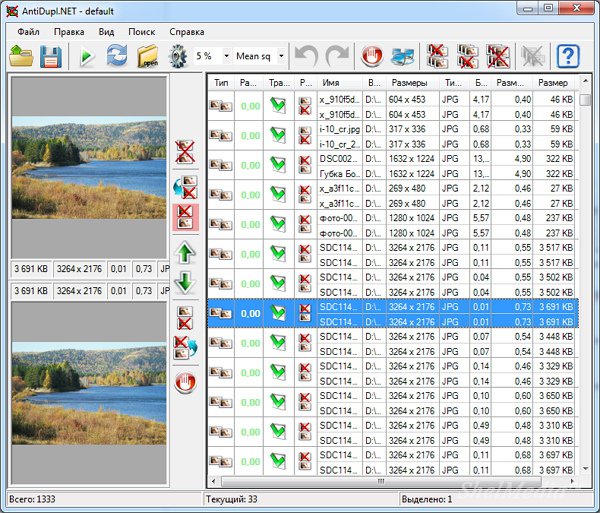
AntiDupl — это простая программа, которая поможет вам найти на диске одинаковые изображения и удалить дубликаты.
Теперь вам не придется вручную удалять похожие фотографии. Эта программа все сделает за вас! Она просканирует указанную вами папку и выдаст вам список не только полностью идентичных изображений, но и просто похожих или изображений с дефектами. Вам уже нужно будет окончательно решить, удалять их или нет.
Программа поддерживает следующие форматы изображений: JPEG, GIF, TIFF, BMP, PNG, EMF, WMF, EXIF и ICON.
Алгоритм работы с программой:
1. Первое что нужно сделать — это выбрать каталог, в котором будет выполнятся поиск дубликатов файлов. Вы можете также выбрать локальный диск полностью.
2. Затем нажать на кнопку запуска.
3. После окончания сканирования программа покажет вам все совпадения, вы можете просматривать каждое и удалять, если уверены что файлы действительно являются дубликатами.
В программе присутствует несколько режимов удаления:
- удалить первый похожий найденный файл, второй оставить;
- удалить второй, а первый оставить;
- удалить оба файла.
Имеется возможность выделить все найденные файлы и произвести указанные выше операции над ними.
Видеообзор программы AntiDupl.NET
Источник: shelmedia.ru